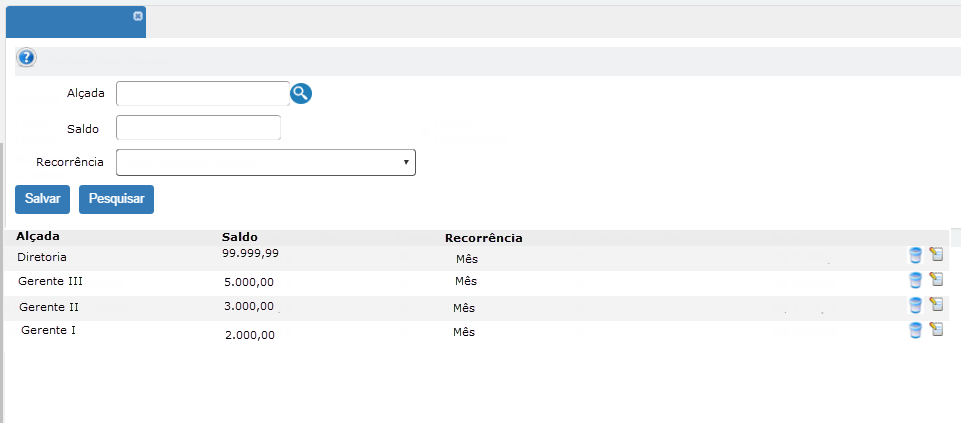Mudanças entre as edições de "Alçada de Bonificação"
| (30 revisões intermediárias por 3 usuários não estão sendo mostradas) | |||
| Linha 1: | Linha 1: | ||
== Histórico de Revisões == | == Histórico de Revisões == | ||
| − | {| | + | {| class="wikitable" |
! Data | ! Data | ||
! Quem | ! Quem | ||
| Linha 12: | Linha 12: | ||
|- | |- | ||
| 04/01/2017 || Inaldo França || Alteração no Documento para Contemplar toda regra de Alçada de Bonificação. | | 04/01/2017 || Inaldo França || Alteração no Documento para Contemplar toda regra de Alçada de Bonificação. | ||
| + | |- | ||
| + | | 12/01/2017 || Jefferson || Aprovação da Arquitetura | ||
| + | |- | ||
| + | | 02/02/2017 || Ricardo Kimoto || Solicitação de Ajuste | ||
| + | |- | ||
| + | | 03/02/2017 || Inaldo França || Ajustes solicitados pela CAMIL. | ||
| + | |- | ||
| + | | 06/02/2017 || Roberta || Aprovação do Documento pelo Comercial da CAMIL. | ||
| + | |- | ||
| + | | 21/02/2017 || Inaldo França || Criação da Estrutura de Dados a Pedido do Marcus Fábio e Adição do ponto que informa que o controle da Recorrência será via Micro Serviço. | ||
| + | |- | ||
| + | | 08/03/2017 || Marcus Fábio || Adição da coluna DT_ULT_ATUALIZACAO na tabela SALDO_ALCADA | ||
|} | |} | ||
| Linha 21: | Linha 33: | ||
=Solução= | =Solução= | ||
| − | + | ===<b>Cadastro de Alçadas</b>=== | |
| − | <b>Cadastro de Alçadas</b> | ||
<b>1.</b> Será modificado a tela de "Alçada de Autorização de Preço" possibilitando o usuário a cadastrar alçadas também por valor. Onde também o componente da tela se tornará mais amigável. | <b>1.</b> Será modificado a tela de "Alçada de Autorização de Preço" possibilitando o usuário a cadastrar alçadas também por valor. Onde também o componente da tela se tornará mais amigável. | ||
| − | |||
[[Arquivo:cadastro_alcada-1.png]] | [[Arquivo:cadastro_alcada-1.png]] | ||
<b>2.</b> Será modificado também o componente que faz o vínculo entre Alçadas e Cadastro de Supervisores, o usuário selecionará a Alçada, o Supervisor e clicará no botão "Associar" para associar um determinado supervisor a uma alçada. | <b>2.</b> Será modificado também o componente que faz o vínculo entre Alçadas e Cadastro de Supervisores, o usuário selecionará a Alçada, o Supervisor e clicará no botão "Associar" para associar um determinado supervisor a uma alçada. | ||
| − | |||
[[Arquivo:cadastro_alcada-2.png]] | [[Arquivo:cadastro_alcada-2.png]] | ||
---- | ---- | ||
| − | <b>Cadastro de Saldo</b> | + | ===<b>Cadastro de Saldo</b>=== |
<b>1.</b> O Saldo será controlado através da Funcionalidade do GeoSales de Conta Corrente, porém o cadastro do Saldo deverá acorrer por Alçada e não por cada usuário, como funciona atualmente na conta corrente. | <b>1.</b> O Saldo será controlado através da Funcionalidade do GeoSales de Conta Corrente, porém o cadastro do Saldo deverá acorrer por Alçada e não por cada usuário, como funciona atualmente na conta corrente. | ||
| Linha 55: | Linha 64: | ||
<b>5.</b> Para realizar Movimentações de Crédito ou Débito no Saldo de Aprovação de cada supervisor continuará sendo utilizado o menu: [[Arquivo:movimentacao_conta.png]] Nesse menu os lançamentos são feitos por usuário. | <b>5.</b> Para realizar Movimentações de Crédito ou Débito no Saldo de Aprovação de cada supervisor continuará sendo utilizado o menu: [[Arquivo:movimentacao_conta.png]] Nesse menu os lançamentos são feitos por usuário. | ||
| + | <b>6.</b> A recorrência será controlada através de um Micro Serviço. | ||
| + | |||
| + | ==== Estrutura da Tabela ==== | ||
| + | |||
| + | Tabela: '''SALDO_ALCADA''' | ||
| + | |||
| + | {| class="wikitable" | ||
| + | ! DESCRIÇÃO | ||
| + | ! TIPO | ||
| + | ! CHAVE | ||
| + | ! OBRIGATÓRIO | ||
| + | ! DESCRIÇÃO | ||
| + | |- | ||
| + | | CD_ALCADA || INT || Sim || Sim || Código da Alçada | ||
| + | |- | ||
| + | | VR_SALDO || Decimal (18,6) || Sim || Sim || Valor do Saldo | ||
| + | |- | ||
| + | | ID_RECORRENCIA || Char (1) || Não || Não || M para Mês, D para dia, A para Ano, Nulo não vai ter recorrência. | ||
| + | |- | ||
| + | | DT_ULT_ATUALIZACAO || Datetime || Não || Não || Data da última atualização de saldo para a alçada. | ||
| + | |} | ||
---- | ---- | ||
| − | <b>Aprovação de Pedidos e Movimentação do Saldo.</b> | + | === <b>Aprovação de Pedidos e Movimentação do Saldo.</b> === |
<b>1.</b> Para o pedido aparecer no supervisor e quando aprovado movimentar o saldo é necessário realizar todas as configurações no Portal | <b>1.</b> Para o pedido aparecer no supervisor e quando aprovado movimentar o saldo é necessário realizar todas as configurações no Portal | ||
| Linha 71: | Linha 101: | ||
<b>3.</b> A provação ocorrerá não do cabeçalho do pedido e sim por item, a medida que o gestor irá aprovando pedidos o valor de cada item será descontado de seu Saldo de Aprovação. Lembrando que se não houver saldo disponível o sistema exibirá uma mensagem informando. | <b>3.</b> A provação ocorrerá não do cabeçalho do pedido e sim por item, a medida que o gestor irá aprovando pedidos o valor de cada item será descontado de seu Saldo de Aprovação. Lembrando que se não houver saldo disponível o sistema exibirá uma mensagem informando. | ||
| + | <b>4.</b> Se o determinado supervisor não tiver saldo o gerente de próximo nível irá poder aprovar o pedido utilizando seu saldo para isso. | ||
== Regras de Negócio == | == Regras de Negócio == | ||
| Linha 78: | Linha 109: | ||
* <b>RN3</b> - Se um novo supervisor for vinculado a uma alçada e a mesma já conter o saldo o supervisor receberá o saldo automático. | * <b>RN3</b> - Se um novo supervisor for vinculado a uma alçada e a mesma já conter o saldo o supervisor receberá o saldo automático. | ||
* <b>RN4</b> - Se o supervisor for removido de uma alçada o saldo deve ser removido. | * <b>RN4</b> - Se o supervisor for removido de uma alçada o saldo deve ser removido. | ||
| − | * <b>RN5</b> - Se a opção de recorrência estiver marcada como "Dia" o saldo será renovado diariamente | + | * <b>RN5</b> - Se a opção de recorrência estiver marcada como "Dia" o saldo será renovado diariamente através de um lançamento automático |
| − | * <b>RN6</b> - Se a opção de recorrência estiver marcada como "Semana" o saldo será renovado sempre aos Domingos | + | * <b>RN6</b> - Se a opção de recorrência estiver marcada como "Semana" o saldo será renovado sempre aos Domingos através de um lançamento automático |
| − | * <b>RN7</b> - Se a opção de recorrência estiver marcada como "Mês" o saldo será renovado todo dia 01 | + | * <b>RN7</b> - Se a opção de recorrência estiver marcada como "Mês" o saldo será renovado todo dia 01 através de um lançamento automático |
* <b>RN8</b> - Terá uma configuração no Sistema informando qual o tipo de movimento consumirá o saldo de aprovação. Criar coluna ID_SALDO_APROVACAO na tabela TIPO_MOVIMENTO_PEDIDO. | * <b>RN8</b> - Terá uma configuração no Sistema informando qual o tipo de movimento consumirá o saldo de aprovação. Criar coluna ID_SALDO_APROVACAO na tabela TIPO_MOVIMENTO_PEDIDO. | ||
* <b>RN9</b> - O Saldo para aprovação irá aparecer no portal do Supervisor com o título "Saldo de Aprovação" | * <b>RN9</b> - O Saldo para aprovação irá aparecer no portal do Supervisor com o título "Saldo de Aprovação" | ||
| + | * <b>RN10</b> - O lançamento automático para renovar o saldo será realizado através de um lançamento complementar, será feito um calculo para saber se o lançamento é de débito ou crédito. | ||
| + | * <b>RN11</b> - A Formula que calcula o Lançamento Complementar será Saldo de Aprovação menos o Saldo Atual | ||
| + | * <b>RN12</b> - Se o Lançamento Complementar for positivo o lançamento será de Crédito, se for negativo será de débito. | ||
| + | |||
| + | '''Exemplo''': | ||
| + | Saldo De Aprovação: Saldo cadastrado para a alçada | ||
| + | Saldo Atual: Saldo atual que é feito o calculo | ||
| + | SC: Saldo complementar | ||
| + | |||
| + | Saldo Aprovação= 4.000 | ||
| + | Saldo Atual= 1.000 | ||
| + | SC = (4.000 - 1.000) = 3.000 | ||
| + | Será realizado um lançamento de crédito de 3.000 no saldo de aprovação do Gestor. | ||
| + | |||
| + | Saldo Aprovação= 4.000 | ||
| + | Saldo Atual = 10.000 | ||
| + | SC = (4.000-10.000) = -6.000 | ||
| + | Será realizado um lançamento de débito de 6.000 no saldo de aprovação do Gestor | ||
==Cenários== | ==Cenários== | ||
| Linha 107: | Linha 156: | ||
* Cada conta e cada supervisor da Alçada terá um saldo de 4.000,00 | * Cada conta e cada supervisor da Alçada terá um saldo de 4.000,00 | ||
* Todo dia 01 de cada mês o Saldo de 4.000,00 será automaticamente renovado através de um saldo complementar. | * Todo dia 01 de cada mês o Saldo de 4.000,00 será automaticamente renovado através de um saldo complementar. | ||
| − | <b>3.1 | + | <b>3.1 Lançamento Complementar</b> |
| − | - O | + | - O Lançamento complementar será composto pela seguinte formula = (Saldo Aprovação - Saldo Atual) |
| − | - Será realizado um movimento de crédito na conta de cada supervisor com o resultado dessa formula. | + | - Será realizado um movimento de crédito na conta de cada supervisor com o resultado dessa formula se for positivo. |
| + | - Será realizado um movimento de débito na conta de cada supervisor com o resultado dessa formula se for negativa. | ||
- Exemplo: | - Exemplo: | ||
<b>Dados</b> | <b>Dados</b> | ||
| Linha 127: | Linha 177: | ||
O Supervisor Carlos volta a ter 4.000,00 de saldo no início do mês. | O Supervisor Carlos volta a ter 4.000,00 de saldo no início do mês. | ||
| − | + | ---- | |
===<b>Aprovando Pedidos</b>=== | ===<b>Aprovando Pedidos</b>=== | ||
| Linha 144: | Linha 194: | ||
* O Sistema atualizará o Saldo Atual de Aprovação para 2.200,00 | * O Sistema atualizará o Saldo Atual de Aprovação para 2.200,00 | ||
| − | + | ---- | |
===<b>Aprovando Pedidos com Saldo Insuficiente</b>=== | ===<b>Aprovando Pedidos com Saldo Insuficiente</b>=== | ||
Edição atual tal como às 16h36min de 6 de junho de 2017
Histórico de Revisões
| Data | Quem | Comentários |
|---|---|---|
| 14/11/2016 | Leonardo Garcez | Criação do Documento |
| 14/11/2016 | Jefferson | Análise da Arquitetura |
| 22/12/2016 | Leonardo Garcez | Ajustes Solicitados Pela Arquitetura |
| 04/01/2017 | Inaldo França | Alteração no Documento para Contemplar toda regra de Alçada de Bonificação. |
| 12/01/2017 | Jefferson | Aprovação da Arquitetura |
| 02/02/2017 | Ricardo Kimoto | Solicitação de Ajuste |
| 03/02/2017 | Inaldo França | Ajustes solicitados pela CAMIL. |
| 06/02/2017 | Roberta | Aprovação do Documento pelo Comercial da CAMIL. |
| 21/02/2017 | Inaldo França | Criação da Estrutura de Dados a Pedido do Marcus Fábio e Adição do ponto que informa que o controle da Recorrência será via Micro Serviço. |
| 08/03/2017 | Marcus Fábio | Adição da coluna DT_ULT_ATUALIZACAO na tabela SALDO_ALCADA |
Necessidade
A CAMIL tem a necessidade de ter um modelo de aprovação dos pedidos de Bonificações por Alçadas de Valor e não por percentual, onde cada Nível de Aprovação terá um saldo específico que poderá utilizar para aprovar pedidos desse tipo. O GeoSales precisa disponibilizar no cadastro de Alçada o Cadastro e o Vinculo de Alçadas por Valor. O Supervisor terá que exibir e controlar o saldo de aprovação que cada Gestor Possui. O GeoSales também precisa disponibilizar uma forma fácil de cadastro dos saldos de cada Gestor.
Solução
Cadastro de Alçadas
1. Será modificado a tela de "Alçada de Autorização de Preço" possibilitando o usuário a cadastrar alçadas também por valor. Onde também o componente da tela se tornará mais amigável.
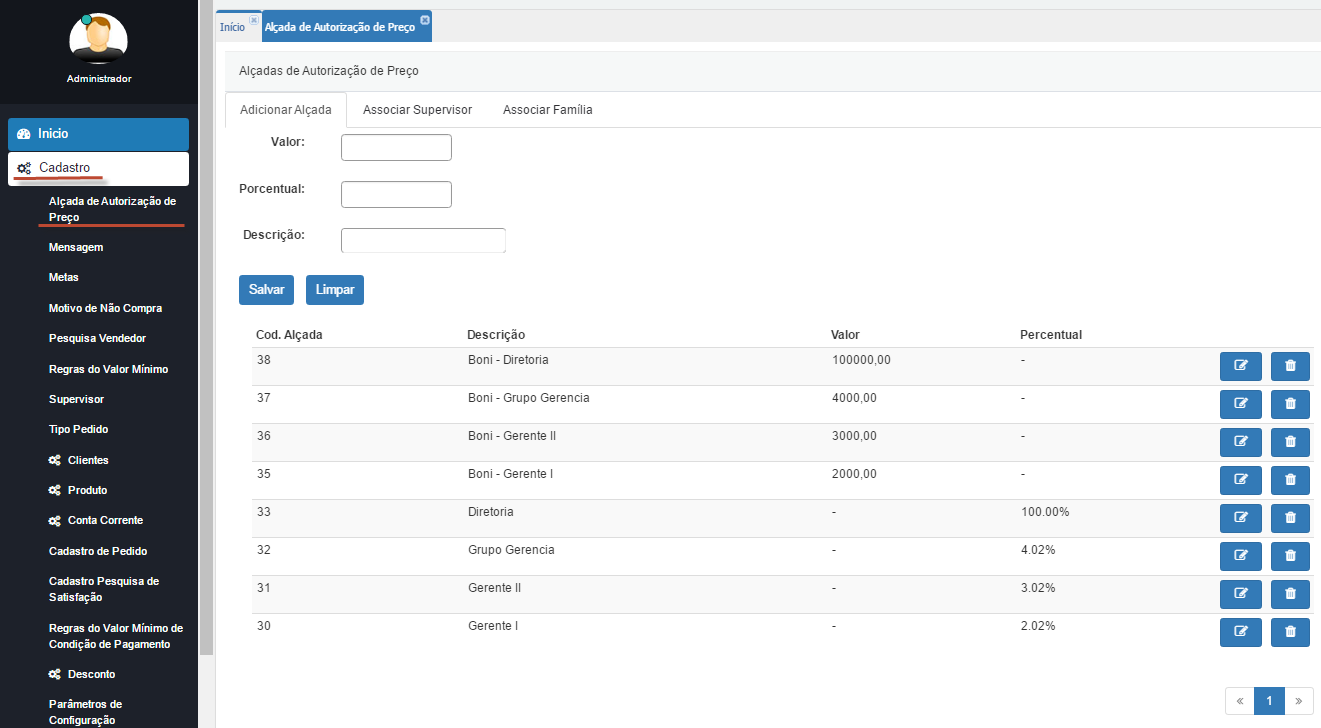
2. Será modificado também o componente que faz o vínculo entre Alçadas e Cadastro de Supervisores, o usuário selecionará a Alçada, o Supervisor e clicará no botão "Associar" para associar um determinado supervisor a uma alçada.
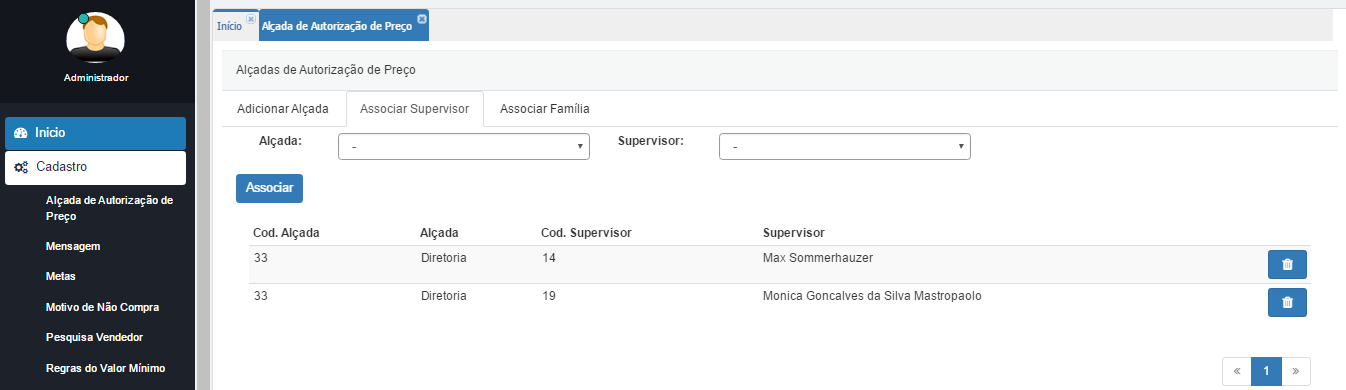
Cadastro de Saldo
1. O Saldo será controlado através da Funcionalidade do GeoSales de Conta Corrente, porém o cadastro do Saldo deverá acorrer por Alçada e não por cada usuário, como funciona atualmente na conta corrente. Será criada uma nova tela chamada "Saldo de Aprovação" Vinculada ao Menu Conta Corrente, Nessa tela será cadastrado a conta corrente e vinculado um saldo por Alçada, Nessa tela terá também o controle de recorrência, se o saldo será atualizado por Dia, Semana ou Mês.
- Exemplo:
- Alçada: Gerente III
- Saldo: 4.000,00
- Recorrência: Mensalmente
Dessa forma, todos os supervisores que estiverem vinculados a Alçada de Gerente III receberão um saldo de 4000,00 válidos mensalmente e renovados no primeiro dia do mês.
2. Na tela de "Saldo de Aprovação" após cadastrar o saldo para uma alçada terá uma tela que listará os saldos que cada alçada possui e sua recorrência.
3. Para ser visualizado o Saldo de Aprovação de cada supervisor continuará sendo utilizado o menu: ![]() Nesse menu as consultas são feitas por usuário.
Nesse menu as consultas são feitas por usuário.
4. Para ser visualizado as Movimentações do Saldo de Aprovação de cada supervisor continuará sendo utilizado o menu: ![]() Nesse menu as consultas são feitas por usuário.
Nesse menu as consultas são feitas por usuário.
5. Para realizar Movimentações de Crédito ou Débito no Saldo de Aprovação de cada supervisor continuará sendo utilizado o menu: ![]() Nesse menu os lançamentos são feitos por usuário.
Nesse menu os lançamentos são feitos por usuário.
6. A recorrência será controlada através de um Micro Serviço.
Estrutura da Tabela
Tabela: SALDO_ALCADA
| DESCRIÇÃO | TIPO | CHAVE | OBRIGATÓRIO | DESCRIÇÃO |
|---|---|---|---|---|
| CD_ALCADA | INT | Sim | Sim | Código da Alçada |
| VR_SALDO | Decimal (18,6) | Sim | Sim | Valor do Saldo |
| ID_RECORRENCIA | Char (1) | Não | Não | M para Mês, D para dia, A para Ano, Nulo não vai ter recorrência. |
| DT_ULT_ATUALIZACAO | Datetime | Não | Não | Data da última atualização de saldo para a alçada. |
Aprovação de Pedidos e Movimentação do Saldo.
1. Para o pedido aparecer no supervisor e quando aprovado movimentar o saldo é necessário realizar todas as configurações no Portal
- O Supervisor está devidamente cadastrado no Portal GeoSales
- O Vendedor ter seu supervisor cadastrado no Portal GeoSales
- Cadastrar Alçadas por Valor e Associar os Supervisores a Alçada correta.
- Cadastrar os Saldos de cada Alçada.
- Configurar o tipo do movimento que irá consumir saldo (configuração realizada pela SoftSite)
2. Após o sistema devidamente configurado o pedido de bonificação irá aparecer para o Supervisor correto no Portal do Gestor.
3. A provação ocorrerá não do cabeçalho do pedido e sim por item, a medida que o gestor irá aprovando pedidos o valor de cada item será descontado de seu Saldo de Aprovação. Lembrando que se não houver saldo disponível o sistema exibirá uma mensagem informando.
4. Se o determinado supervisor não tiver saldo o gerente de próximo nível irá poder aprovar o pedido utilizando seu saldo para isso.
Regras de Negócio
- RN1 - Não poderá ser cadastrado alçadas de Valor e Percentual, ou a Alçada é de Valor ou de Percentual.
- RN2 - No menu "Saldo de Aprovação" ao cadastrar um saldo para uma determinada Alçada, cada supervisor que estiver vinculado a Alçada receberá o saldo associado.
- RN3 - Se um novo supervisor for vinculado a uma alçada e a mesma já conter o saldo o supervisor receberá o saldo automático.
- RN4 - Se o supervisor for removido de uma alçada o saldo deve ser removido.
- RN5 - Se a opção de recorrência estiver marcada como "Dia" o saldo será renovado diariamente através de um lançamento automático
- RN6 - Se a opção de recorrência estiver marcada como "Semana" o saldo será renovado sempre aos Domingos através de um lançamento automático
- RN7 - Se a opção de recorrência estiver marcada como "Mês" o saldo será renovado todo dia 01 através de um lançamento automático
- RN8 - Terá uma configuração no Sistema informando qual o tipo de movimento consumirá o saldo de aprovação. Criar coluna ID_SALDO_APROVACAO na tabela TIPO_MOVIMENTO_PEDIDO.
- RN9 - O Saldo para aprovação irá aparecer no portal do Supervisor com o título "Saldo de Aprovação"
- RN10 - O lançamento automático para renovar o saldo será realizado através de um lançamento complementar, será feito um calculo para saber se o lançamento é de débito ou crédito.
- RN11 - A Formula que calcula o Lançamento Complementar será Saldo de Aprovação menos o Saldo Atual
- RN12 - Se o Lançamento Complementar for positivo o lançamento será de Crédito, se for negativo será de débito.
Exemplo: Saldo De Aprovação: Saldo cadastrado para a alçada Saldo Atual: Saldo atual que é feito o calculo SC: Saldo complementar Saldo Aprovação= 4.000 Saldo Atual= 1.000 SC = (4.000 - 1.000) = 3.000 Será realizado um lançamento de crédito de 3.000 no saldo de aprovação do Gestor. Saldo Aprovação= 4.000 Saldo Atual = 10.000 SC = (4.000-10.000) = -6.000 Será realizado um lançamento de débito de 6.000 no saldo de aprovação do Gestor
Cenários
Cadastro de Saldo de Aprovação
1. Dados
- Usuário: João
- Supervisores: Carlos, Marcos, Lucas
- Alçada: Gerente II
2. Operação
- João acessará o GeoSales e navegará até o menu Conta Corrente > Saldo de Aprovação
- Na tela de Cadastro preencherá as seguintes informações:
- Alçada: Gerente II
- Saldo: 4.000,00
- Recorrência: Mês
- Após preencher clicará no botão Salvar.
3. Assertivas
- O Sistema criará uma conta para todos os supervisores da Alçada Gerente II
- Cada conta e cada supervisor da Alçada terá um saldo de 4.000,00
- Todo dia 01 de cada mês o Saldo de 4.000,00 será automaticamente renovado através de um saldo complementar.
3.1 Lançamento Complementar
- O Lançamento complementar será composto pela seguinte formula = (Saldo Aprovação - Saldo Atual)
- Será realizado um movimento de crédito na conta de cada supervisor com o resultado dessa formula se for positivo.
- Será realizado um movimento de débito na conta de cada supervisor com o resultado dessa formula se for negativa.
- Exemplo:
Dados
Supervisor: Carlos
Alçada: Gerente II
Saldo Aprovação: 4.000,00
Saldo Atual: 4.000,00
Data Atual: 04/01/2017
Operação
O Supervisor Carlos aprova um pedido de 1.000,00 no dia 10/01/2017
Assertiva
Após a provação do Pedido de 1.000,00 o Sistema atualizará seu Saldo Atual para 3.000,00
No dia 01/02/2017 o Sistema irá calcular o Saldo Complementar, Saldo Aprovação menos o Saldo Atual (4.000,00 - 3.000,00 = 1.000,00)
Após gerar o Saldo Complementar o sistema fará um lançamento de crédito na conta do supervisor Carlos de 1.000,00
O Supervisor Carlos volta a ter 4.000,00 de saldo no início do mês.
Aprovando Pedidos
1. Dados
- Supervisor: Carlos
- Saldo Aprovação: 4.000,00
- Saldo Atual: 4.000,00
2. Operação
- O Supervisor acessa o portal do supervisor e aprova 2 pedidos
- Pedido 1 no valor de 1.500,00
- Pedido 2 no valor de 300,00
3. Assertivas
- O Sistema informará que os pedidos foram autorizados com sucesso
- O Sistema atualizará o Saldo Atual de Aprovação para 2.200,00
Aprovando Pedidos com Saldo Insuficiente
1. Dados
- Supervisor: Carlos
- Saldo Aprovação: 4.000,00
- Saldo Atual: 2.200,00
2. Operação
- O Supervisor acessa o portal do supervisor e aprova 1 pedido
- Pedido 3 no valor de 2.300,00
3. Assertivas
- O Sistema exibirá uma mensagem informando que seu saldo é insuficiente.